Način kompatibilnosti Windows 7 i Windows 8.1
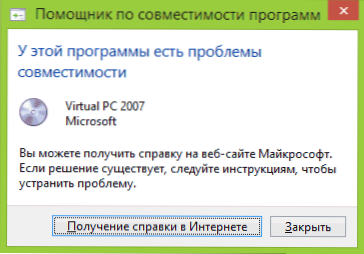
- 4363
- 53
- Mr. Philip Bayer
U ovom materijalu detaljno ću vam reći kako pokrenuti program ili igru načina kombiniranosti s prethodnom verzijom OS -a u sustavu Windows 7 i Windows 8.1, što je način kompatibilnosti i u kojim slučajevima njegova upotreba s velikom vjerojatnošću može riješiti ove ili druge probleme za vas.
Počet ću s posljednjom točkom i dati primjer s kojim sam se morao vrlo često suočiti - nakon instaliranja sustava Windows 8, nisam mogao instalirati vozače i programe na računalo, postojala je poruka da trenutna verzija operativnog sustava nije Podržani ili ovaj program ima problema s kompatibilnošću. Najjednostavnije i najčešće radno rješenje je pokretanje instalacije u načinu kompatibilnosti s sustavom Windows 7, u ovom je slučaju sve uspješno gotovo uvijek, jer su ove dvije verzije OS -a gotovo iste, samo algoritam provjere ugrađen u instalacijski program čini Ne znam "o postojanju osam, budući da je objavljeno ranije, ovdje i izvještaji o nespojivosti.
Drugim riječima, način kompatibilnosti sustava Windows omogućuje vam pokretanje programa koji imaju problema u verziji operativnog sustava koji je trenutno instaliran, tako da "vjeruju" da su lansirani u jednoj od prethodnih verzija.
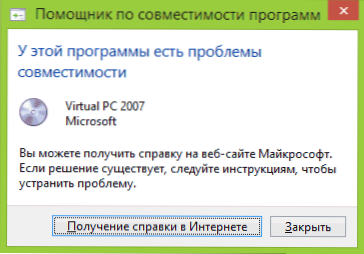
Pažnja: Nemojte koristiti način kompatibilnosti s antivirusima, programima za provjeru i ispravljanje sistemskih datoteka, diskovne usluge, jer to može dovesti do nepoželjnih posljedica. Također preporučujem da vidite postoji li program koji vam treba na službenoj web stranici programera u kompatibilnoj verziji.
Kako pokrenuti program u načinu kompatibilnosti
Prije svega, pokazat ću kako započeti program u načinu kompatibilnosti u sustavu Windows 7 i 8 (ili 8.1) Ručno. To je učinjeno vrlo jednostavno:
- Kliknite desni gumb miša na datoteku izvršnog programa (EXE, MSI, itd.D.), odaberite "Svojstva" u kontekstnom izborniku.
- Otvorite karticu kompatibilnosti, označite stavku "Pokrenite program u načinu kombiniranosti", a na popisu odaberite Windows verziju, koja je potrebna za pružanje kompatibilnosti.

- Također možete uspostaviti pokretanje programa u ime administratora, ograničiti rezoluciju i broj korištenih boja (možda je potrebno za stare 16-bitne programe).
- Pritisnite gumb U redu za primjenu načina kompatibilnosti za trenutnog korisnika ili "Promijenite parametre za sve korisnike" tako da se koriste za sve korisnike računala.
Nakon toga možete pokušati ponovno pokrenuti program, ovaj put će biti pokrenut u načinu kombiniranosti s odabranom verzijom Windows.
Ovisno o verziji u kojoj vršite gore navedene radnje, popis dostupnih sustava razlikovat će se. Osim toga, neke točke možda nisu dostupne (posebno, ako želite pokrenuti 64-bitni program u kombinacijskom načinu).
Automatska primjena parametara kompatibilnosti u program
Windows ima izgrađenog pomoćnika u kompatibilnosti programa koji je u stanju pokušati utvrditi koji je način potreban za izvršavanje programa tako da će raditi na pravi način.
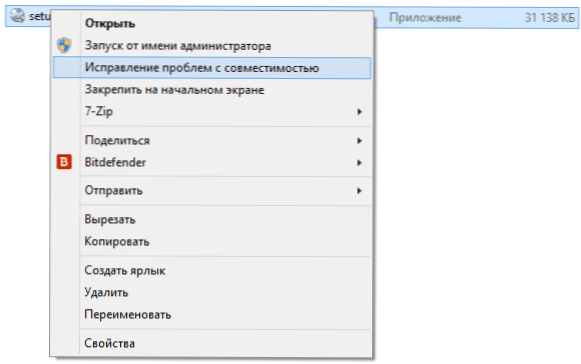
Da biste ga koristili, kliknite na miša s desnim mišem na izvršnoj datoteci i odaberite stavku izbornika "Ispravljanje problema kompatibilnosti".
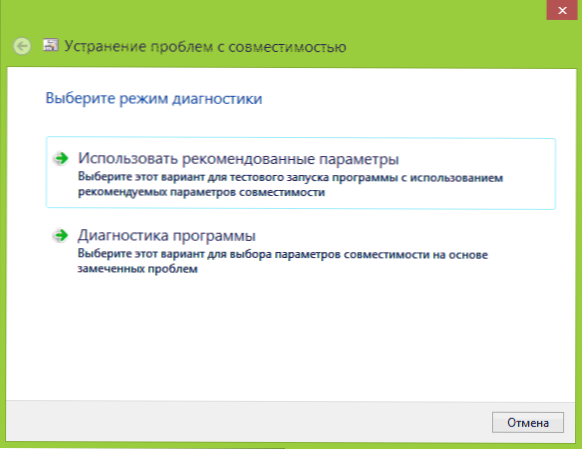
Pojavit će se prozor "Ispravljanje problema", a nakon toga postoje dvije mogućnosti izbora:
- Upotrijebite preporučene parametre (lansirajte se s preporučenim parametrima kompatibilnosti). Prilikom odabira ove stavke vidjet ćete prozor s parametrima koji će se primijeniti (automatski se određuju). Pritisnite gumb "Provjerite program" da biste ga započeli. U slučaju sreće, nakon što zatvorite program, bit ćete pozvani da spremite postavke izrađenih načina kompatibilnosti.

- Dijagnostika programa - za odabir parametara kompatibilnosti, ovisno o problemima koji nastaju s programom (sami možete naznačiti koji su problemi).
U mnogim je slučajevima automatski odabir i pokretanje programa u načinu kompatibilnosti pomoću pomoćnika prilično učinkovit.
Instalacija načina kompatibilnosti programa u uređivaču registra
I na kraju, postoji način da se omogući način kompatibilnosti za određeni program pomoću uređivača registra. Ne mislim da će to zaista dobro doći za nekoga (u svakom slučaju, od mojih čitatelja), ali prilika je prisutna.
Dakle, evo potrebnog postupka:
- Pritisnite tipke Win+R na tipkovnici, unesite regedit i kliknite Enter.
- U uvodnom uredniku registra otvorite podružnicu Hkey_current_user \ softver \ microsoft \ windows nt \ currentVersion \ appcompatflags \ slojevi
- Kliknite desni gumb miša na slobodnom mjestu s desne strane, odaberite "Stvori" - "Strite Parameter".
- Unesite cijeli put do programa kao naziv parametra.
- Kliknite na njega s desnom gumbom miša i kliknite "Promijeni".
- U polje "značenje" unesite samo jednu od vrijednosti kompatibilnosti (bit će navedena u nastavku). Dodavanjem jaza vrijednost runasadmin, uključit ćete i pokretanje programa u ime administratora.
- Učinite isto za ovaj program u Hkey_local_machine \ softver \ microsoft \ windows nt \ currentVersion \ appcompatflags \ slojevi
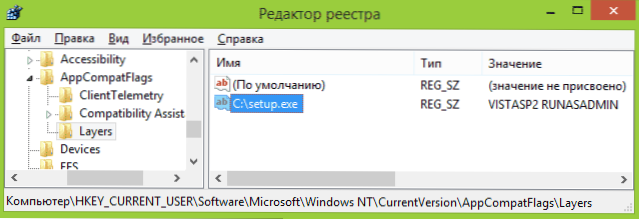
Primjer upotrebe možete vidjeti na gornjoj snimci zaslona - Program za postavljanje.EXE će biti lansiran od administratora u načinu kompatibilnosti s Vista SP2. Dostupne vrijednosti za Windows 7 (lijevo - Windows verzija u načinu kombiniranosti s kojim će se pokrenuti program, s desne strane je vrijednost podataka za uređivač registra):
- Windows 95 - Win95
- Windows 98 i ja - Win98
- Windows NT 4.0 - nt4sp5
- Windows 2000 - Win2000
- Windows XP SP2 - Winxpsp2
- Windows XP SP3 - Winxpsp3
- Windows Vista - Vistartm (ViStasp1 i ViSTasp2 - za odgovarajući servisni paket)
- Windows 7 - Win7RTM
Nakon izmjena, zatvorite uređivač registra i ponovno pokrenite računalo (po mogućnosti). Sljedeći put će program biti pokrenut s odabranim parametrima.
Možda će vam pokretanje programa u načinu borbe pomoći u ispravljanju pogrešaka koje su nastale. U svakom slučaju, većina onih koji su stvoreni za Windows Vista i Windows 7 trebali bi raditi u sustavu Windows 8 i 8.1, a programi napisani za XP s velikom vjerojatnošću mogu se pokrenuti u sedam (dobro, ili koristiti XP način).

